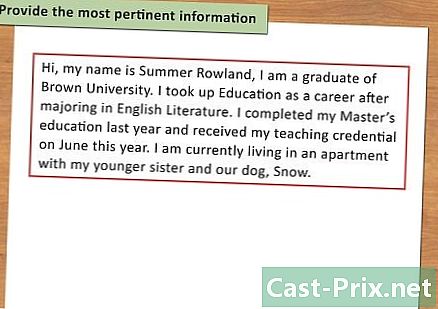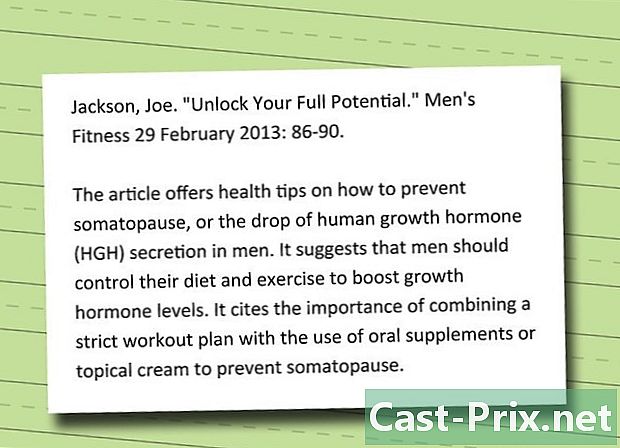Τρόπος επανεγκατάστασης των Windows XP χωρίς το CD εγκατάστασης
Συγγραφέας:
Roger Morrison
Ημερομηνία Δημιουργίας:
27 Σεπτέμβριος 2021
Ημερομηνία Ενημέρωσης:
1 Ιούλιος 2024

Περιεχόμενο
Σε αυτό το άρθρο: Getting ReadyForming Your ComputerSetting Windows XPreferences
Θέλετε να επανεγκαταστήσετε το λειτουργικό σας σύστημα Windows XP, αλλά δεν έχετε τη δισκέτα εγκατάστασης; Εάν συμβαίνει αυτό, θα χρειαστείτε το κλειδί προϊόντος.
στάδια
Μέρος 1 Ετοιμαστείτε
-

Αποθηκεύστε τα δεδομένα σας. Είναι πιθανό ότι θα χάσετε όλα τα δεδομένα σας κατά τη διαδικασία επανεγκατάστασης. Η αποθήκευση τους θα σας επιτρέψει να τα επαναφέρετε ανά πάσα στιγμή.- Μόλις δημιουργηθούν αντίγραφα ασφαλείας των δεδομένων σας, πρέπει να τοποθετήσετε το αρχείο αντιγράφου ασφαλείας σε εξωτερική τοποθεσία, όπως δίσκο ή κλειδί USB.
-

Βρείτε το κλειδί προϊόντος. Αυτός είναι ένας κώδικας 25 χαρακτήρων. Συνήθως μπορεί να βρεθεί σε αυτοκόλλητο κάτω από τους φορητούς υπολογιστές, στο πίσω μέρος της μονάδας συστήματος (επιτραπέζιους υπολογιστές) ή στο πλαίσιο των Windows XP.- Μπορείτε να χρησιμοποιήσετε το ProduKey για να αποκτήσετε το κλειδί προϊόντος, αν δεν βρείτε το αυτοκόλλητο.
-

Κάντε κλικ στο αρχή. Αυτό είναι το πράσινο κουμπί στην κάτω αριστερή πλευρά της οθόνης σας. -

Κάντε κλικ στο Σταθμός εργασίας. Αυτό είναι ένα εικονίδιο οθόνης που βρίσκεται στο πάνω δεξιά μέρος του παραθύρου αρχή. Ο φάκελος Σταθμός εργασίας θα ανοίξει το επόμενο. -

Ενεργοποιήστε την προβολή κρυφών φακέλων και αρχείων. Για αυτό:- κάντε κλικ στην καρτέλα εργαλεία που βρίσκεται στο πάνω αριστερό μέρος του παραθύρου,
- κάντε κλικ στο Επιλογές φακέλων ... στο αναπτυσσόμενο μενού,
- κάντε κλικ στην καρτέλα Επισκόπηση,
- έλεγχος Εμφάνιση κρυφών αρχείων και φακέλων,
- κάντε κλικ στο ισχύουν, και στη συνέχεια OK.
-

Κάντε διπλό κλικ στο Τοπικός δίσκος. Είναι κάτω από το τμήμα Μονάδες σκληρού δίσκου στο φάκελο Σταθμός εργασίας.- Κάντε διπλό κλικ στο δίσκο (C :) εάν υπάρχουν αρκετοί τοπικοί δίσκοι.
-

Κάντε διπλό κλικ στο φάκελο των windows. Αυτή η ενέργεια θα ανοίξει το φάκελο. -

Κάντε διπλό κλικ στο φάκελο i836. Ίσως χρειαστεί να μετακινηθείτε προς τα κάτω για να το δείτε. -

Βρείτε το αρχείο winnt32.exe και κάντε διπλό κλικ σε αυτό. Θα ξεκινήσει η διαδικασία εγκατάστασης των Windows XP. -

Περιμένετε να εμφανιστεί το παράθυρο ρύθμισης. Αυτό μπορεί να διαρκέσει μερικά λεπτά: εξαρτάται από το πόσο γρήγορα ο υπολογιστής σας και τα προγράμματα που ήταν ανοιχτά προτού κάνετε διπλό κλικ στο αρχείο winnt32.exe.
Μέρος 2 Διαμορφώστε τον υπολογιστή σας
-

Στη μπλε οθόνη, πατήστε εισάγετε. Η εγκατάσταση θα ξεκινήσει. -

Πατήστε το κουμπί Αποδέχομαι. Στο κάτω μέρος της οθόνης, θα δείτε στα αριστερά αυτής της επιλογής ένα άλλο κουμπί (για παράδειγμα F8). Για να συνεχίσετε την εγκατάσταση, πατήστε αυτό το κουμπί για να αποδεχτείτε τους όρους χρήσης της Microsoft. -

Πατήστε το κουμπί Μην επισκευάζετε. Θα το δείτε στο κάτω μέρος της οθόνης. Γενικά, αυτό είναι το κλειδί Esc. -

Διαγράψτε την τρέχουσα εγκατάσταση. Χρησιμοποιώντας τα κουμπιά κατεύθυνσης, επιλέξτε την επιλογή NTFS και, στη συνέχεια, πατήστε το πλήκτρο αφαίρεση (συνήθως Δ) στο κάτω μέρος της οθόνης. -

Όταν σας ζητηθεί, πατήστε εισάγετε. Αυτό θα ενημερώσει τα Windows ότι θέλετε να διαγράψετε την επιλεγμένη εγκατάσταση. -

Όταν σας ζητηθεί, πατήστε ο. Με αυτόν τον τρόπο, ο σκληρός δίσκος θα διαγραφεί και θα εμφανιστεί το μενού εγκατάστασης. -

Πατήστε εισάγετε μετά την επιλογή Ανεξάρτητος χώρος. Ο σκληρός δίσκος σας θα επιλεγεί ως σημείο προσάρτησης. -

Διαμορφώστε το σκληρό σας δίσκο. Επιλέξτε Διαμορφώστε το διαμέρισμα χρησιμοποιώντας το σύστημα αρχείων NTFS και πατήστε εισάγετε. Έτσι, ο σκληρός δίσκος θα ρυθμιστεί ώστε να ξεκινήσει τη διαδικασία εγκατάστασης. Θα μπορούσε να διαρκέσει μερικά λεπτά ή ακόμα και μια ώρα: θα εξαρτηθεί από την χωρητικότητα του σκληρού σας δίσκου.- Θα μπορούσατε επίσης να επιλέξετε εδώ την επιλογή μορφοποίησης γρήγορα. Από την άλλη πλευρά, ο σκληρός σας δίσκος μπορεί να είναι κακώς μορφοποιημένος.
-

Περιμένετε να γίνει επανεκκίνηση του μηχανήματός σας. Θα επανεκκινήσει στο παράθυρο διαμόρφωσης της επιλογής των χρηστών, μόλις ολοκληρωθεί η μορφοποίηση. Προσέξτε να μην πιέσετε ένα πλήκτρο μέχρι να ολοκληρωθεί η διαμόρφωση.
Μέρος 3 Ρύθμιση των Windows XP
-

Κάντε κλικ στο εξής. Αυτό είναι το κουμπί στην κάτω δεξιά πλευρά του παραθύρου.- Είναι επίσης δυνατό να κάνετε κλικ στο κουμπί Προσαρμογή ... που βρίσκεται στα δεξιά του τμήματος Περιφερειακές και γλωσσικές επιλογές. Θα μπορείτε να επιλέξετε μια γλώσσα ή μια διαφορετική γεωγραφική περιοχή.
-

Εισαγάγετε το όνομά σας και πατήστε εξής. Πληκτρολογήστε το όνομά σας στο παρεχόμενο πεδίο.- Στο τμήμα οργάνωσηείναι δυνατό να προσθέσετε το όνομα της εταιρείας σας.
-

Εισαγάγετε το κλειδί προϊόντος και κάντε κλικ εξής. Εισαγάγετε το κλειδί 25 χαρακτήρων που βρήκατε νωρίτερα στα πλαίσια που εμφανίζονται. -

Προσθέστε έναν κωδικό πρόσβασης και πατήστε εξής. Στο κάτω μέρος του παραθύρου, στα πεδία Κωδικός πρόσβασης διαχειριστή και Επιβεβαιώστε τον κωδικό πρόσβασης, πληκτρολογήστε τον κωδικό πρόσβασης της επιλογής σας.- Είναι επίσης δυνατό να αλλάξετε το όνομα του υπολογιστή σας στο πεδίο e στην κορυφή του παραθύρου.
-

Ορίστε μια ζώνη ώρας και μια ημερομηνία και κάντε κλικ στο κουμπί εξής}. Επιλέξτε την τρέχουσα ημερομηνία αφού κάνετε κλικ στο αναπτυσσόμενο μενού και, στη συνέχεια, κάντε το ίδιο για τις ζώνες Χρονική ζώνη και ώρα. -

Επιλέξτε το πλαίσιο Τυπικές παραμέτρους και κάντε κλικ εξής. Οι προεπιλεγμένες ρυθμίσεις θα χρησιμοποιηθούν κατά την εγκατάσταση των Windows XP. -

Επιλέξτε το πλαίσιο δεν. Βρίσκεται στο πάνω μέρος του παραθύρου. Ελέγξτε το κουτί ναί εάν ο υπολογιστής σας βρίσκεται σε μια ομάδα εργασίας, εισάγετε τη διεύθυνση της ομάδας εργασίας στο πεδίο e. -

Κάντε κλικ στο εξής. Η διαδικασία εγκατάστασης εγκατάστασης θα ολοκληρωθεί επίσης, διαφορετικά τα Windows XP θα συνεχίσουν την εγκατάσταση. Ίσως να περιμένετε περίπου τριάντα λεπτά πριν από το τέλος της λειτουργίας.